win10 NFS+黑群晖远程加载管理Windows文件夹(读写NTFS格式+高清播放器) |
您所在的位置:网站首页 › ds video 文件夹 › win10 NFS+黑群晖远程加载管理Windows文件夹(读写NTFS格式+高清播放器) |
win10 NFS+黑群晖远程加载管理Windows文件夹(读写NTFS格式+高清播放器)
|
win10 NFS+黑群晖远程加载管理Windows文件夹(读写NTFS格式+高清播放器)
2016-04-07 17:52:27
174点赞
1813收藏
129评论
之前也写过一篇远程加载的无奈之举,因为百度了很久教程都没有很详细的,只找到一篇高手的文章,但是我本人小白一个,按照高手的做,搞了一天都没有搞定,也不知道错在那,所以只能先远程加载应急,经过我几十天的努力和百度各种信息综合以后终于搞定了, 先说说我的机器,本来是J1900的,不过装了2012系统以后才知道网卡驱动不兼容,做带区(软 Raid)以后速度很慢,所以散装出掉了,把硬盘挂载在了主力机器,装了虚拟群晖,这问题就来了,想虚拟群晖和WIN10同用一个硬盘分区,而不是重复怎么办?这就需要用到NFS了,如果高清播放机,盒子之类的也是需要用到的,现在家庭基本都会有几个盒子或者高清播放机,要把电脑里面的电影分享出来在高清播放机上观看,所以这基本是必备技能了,简单高效。可以分为二大部分,一部分是电脑端的操作,也就是高清播放机需要的地方,一部分是群晖的操作,所以单高清播放机的做第一部分就好了。请先下载好第三方NFS工具 hanewin 设置 自从 Win 8 开始自带了一个叫做存储空间的功能, 可以说是一个简单好用的软 Raid 功能, 常见的 raid0, raid1, raid5 等都可以实现, 而且不用区分磁盘类型, 将存储空间中的硬盘转移到其它 Win8 系统下可以直接识别. 那么我们可以在 Windows 存储管理文件, 然后用虚拟黑群处理分享 Windows 上的这些文件. 这样既可以用 Windows 资源管理器管理文件, 也可以在虚拟黑群中用 File station 管理这些文件. 另外在手机上用 DS video 什么的 app 也可以观看实时转码高清视频等等.有些朋友可能已经试过了, 在群晖 File station 中有个 '装载远程文件夹' 的功能, 可以加载 Windows 共享的文件夹, 这个确实可以在群晖中管理 Windows 上的文件, 但问题是我们常用的 video station, audio station 等等无法扫描到远程文件夹中的文件, 如果用 ds video, ds audio 中看不到 windows 上的影音文件, 那装黑群就没什么意义了.实际上, 我们可以用 video station 扫描到远程文件夹中的文件的, 只是不能用 Windows 的 samba/cifs 协议, 要用 Linux 上常用的 NFS 协议.(这段是大神的原话,解释的很清楚为什么要这么做了,所以我就懒的在解释了,直接复制黏贴搞定 第一部分:什么安装虚拟群晖你还不会,好吧,你赢了 1:相信很多人不喜欢英文,喜欢用中文的吧,首先群晖 控制面板-媒体索引-索引文件夹-新增,来新建自己需要的文件夹,至于怎么选择自己决定,放文件以后别忘记在 媒体索引-重建索引 ,也可以完全不选这一步,我就没有做只针对特别不喜欢英文的朋友。
2:安装hanewin,这里需要注意的是最好用右键-管理员安装,要有时会出现各种问题。打开的时候也是需要管理员权限的,
3:安装好以后,选择Registration,先注册
这个要选择UTF-8,要不然会出现乱码,当然运气好也可能不会
D: -range 192.168.2.2 192.168.2.10 D:电影 -name:电影 D:百度云同步盘我的照片 -name:我的照片 D:百度云同步盘我的音乐 -name:我的音乐 D:kugou -name:kugou D: -name:我的电脑 这里D:电影 是WIN10中需要共享的地址也就是D盘中的电影文件夹 -range 范围参数 192.168.2.2 195.168.2.10 意思是局域网下2开始到10结束可以有权限打开,除了这个其他地址打不开。当然你也可以完成删除这个,这样的话就是整个局域网都可以共享到内容。 -name:是可以读写的意思,还有个单读的命令是-readonly ,电影是你给文件夹取的名字,可以相同也可以不同,在群晖里写的就是这个名字,一般是写相同的,就是电脑端的是什么名字就是什么名字,这样方便记忆。还有一个方法是单独给一个播放器用的比如单读的话; D:电影 -readonly:电影 192.168.2.8 读写的话就是: D:电影 -name:电影 192.168.2.8 这里的IP地址是播放器的地址,也就是群晖的地址,必须在路由器固定IP地址,要不重启以后地址换了,命令就失效了。这样的话,NFS出来的就只有192.168.2.8这个地址可以读取到,其他局域网的地址都不行。
5:防火墙设置进入“控制面板”》“系统安全”》“windows防火墙” 》“高级设置”》
“端口”》“特定本地端口”》“TCP” 》输入端口号:111,1058,1149(必须用英文逗号分割)》
允许连接”--配置文件全选》下一步后输入规则名称(自定义)》点击完成。
提示:完成TCP规则的设定后,再次返回到添加特定本地端口界面,选择“UDP”,然后再重复后面的步骤进行建立UDP通信规则,端口号和TCP通信规则一致。 刷新后退出,即可通过播放机访问NFS共享了。
首先,要在套件中心,装好自己需要用到的套件。然后再控制面板-共享文件夹中,系统会自动添加几个文件夹。如果要套件中心提供的默认文件夹之外的文件夹,手工点击新增按钮,自行添加。
添加NFS挂载命令到计划任务中,注意添加完毕后,手动运行一下。以后如果重启都需要先手动运行
/bin/mount -t nfs -o hard 192.168.2.2:/电影 /volume1/video /bin/mount -t nfs -o hard 192.168.2.2:/我的音乐 /volume1/music /bin/mount -t nfs -o hard 192.168.2.2:/我的照片 /volume1/photo /bin/mount -t nfs -o hard 192.168.2.2:/我的电脑 /volume1/我的电脑 /bin/mount -t nfs -o hard 192.168.2.2:/kugou /volume1/music /bin/mount -t nfs -o hard 这是以 nfs 协议加载的命令, 不用动 192.168.2.2:/电影 前面是提供共享的 windows 所在的 ip, 后面的 电影 是 NFS 共享名 /volume1/video/ volume1 是群晖的第一个磁盘分区, 一般是默认保存位置, video 是 video station 自动建立的默认扫描文件夹后面的video也可以是自己在媒体索引中新建的文件夹,这里一定要注意设置媒体索引的,要不然群晖APP会读不到。 3:运行NFS挂载命令后,查看file station。鼠标移到做过NFS挂载的文件夹上,查看总计容量。挂载成功后,总计容量为这个目录在2012上文件夹所在盘符的总容量。
为了防止NFS失效。NFS链接通过DSM计划任务,每天运行一次,防止失效。缺点是,每次人工启动DSM后,还是需要手工运行一遍计划任务。
到这里就结束了吗,NONONO,还是有些小问题要解决的。 4: 通过 File station, ds file 等群晖工具上传的音频视频, audio station, video station 才能自动扫描索引对应的文件, 如果是直接在 windows 下添加到对应的文件夹, 一般是需要手动扫描索引的. 至于图片最好是通过 photo station 上传, 或是群晖专用的 windows 上传工具.(Synology Photo Station Uploader),主要是通过 file station, 群晖操作的文件, 一般权限是 0755, 而直接在 win 下操作对应文件夹中的文件, 其权限一般是 0644, 所以遇到无法索引的音乐, 视频, 图片, 需要将其权限改成 0755. 这里有个简单的修复办法, 就是在 file station 中在对应共享文件夹里新建个文件夹, 将需要修复的文件移动到这个新建文件夹中, 之后再将这些文件移动到对应文件夹中, 那么这些文件的权限就自动修复成 0755 了, 再进 控制面板 媒体库, 点击 重建索引, 就可以了.
打开photo--设置-相片--索引和转换-不为新相册。。。。打上勾
在转换设置里,必须所有勾都打上才有效果。 好了,本文到这里就结束了,有什么不了解的可以留言,我会尽量回复。谢谢大家。 链接 密码: 43m7 这是hanewin_nfs_server_1.2.16下载地址。 
|
【本文地址】
今日新闻 |
推荐新闻 |
 不容易啊,所以萌发了写这篇文章的念想,希望小白之路做的更顺畅一些。
不容易啊,所以萌发了写这篇文章的念想,希望小白之路做的更顺畅一些。 )
) 至于下载安装的我是在破解官网下载的,群晖的是在群晖官网下载的 链接 群晖官网就不用我发网址了吧。
至于下载安装的我是在破解官网下载的,群晖的是在群晖官网下载的 链接 群晖官网就不用我发网址了吧。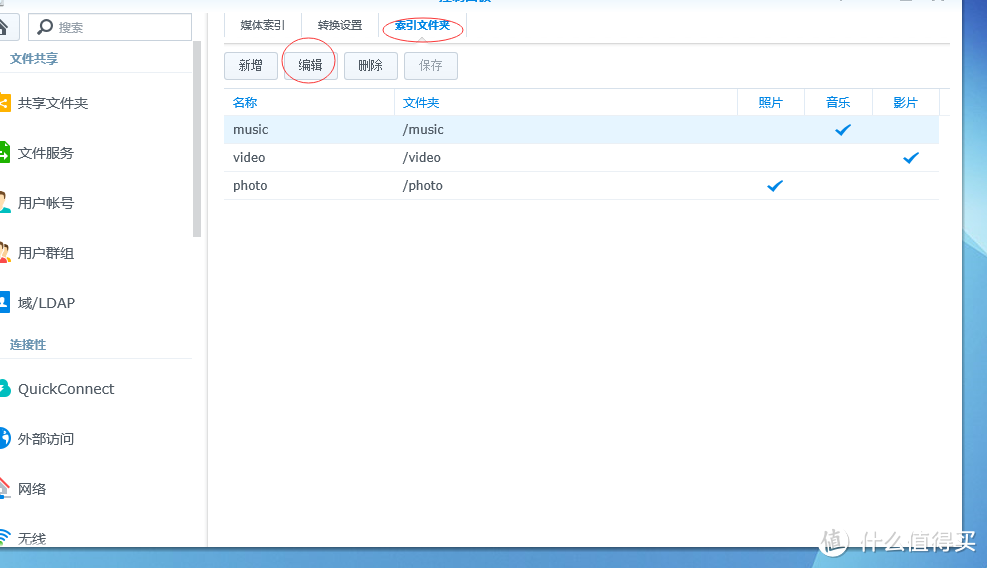
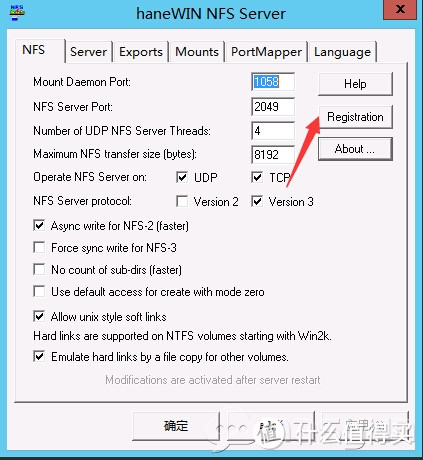 2
2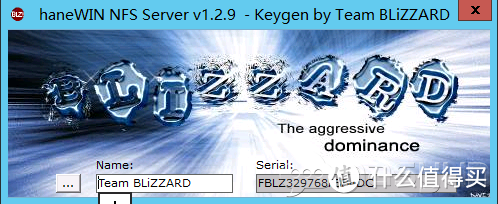 3打开注册机,这里需要注意的是第一个NAME是用户名,第二个才是注册码,本人就是没有自信看,所以搞的时候一直是错误的,还以为注册机没用的呢(有些地方下载注册机报毒,最好是在沙盘里搞,以防万一。我这个没有,所以也就没有在沙盘了。
3打开注册机,这里需要注意的是第一个NAME是用户名,第二个才是注册码,本人就是没有自信看,所以搞的时候一直是错误的,还以为注册机没用的呢(有些地方下载注册机报毒,最好是在沙盘里搞,以防万一。我这个没有,所以也就没有在沙盘了。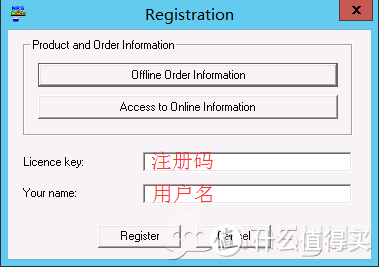 4
4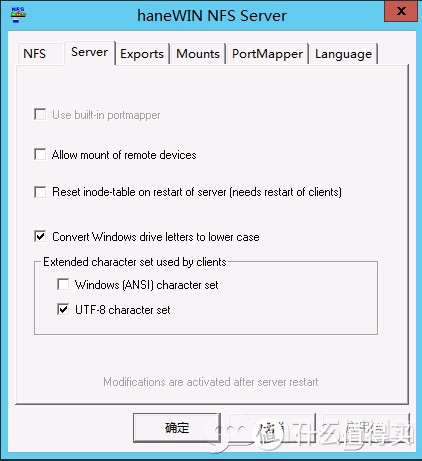 5
5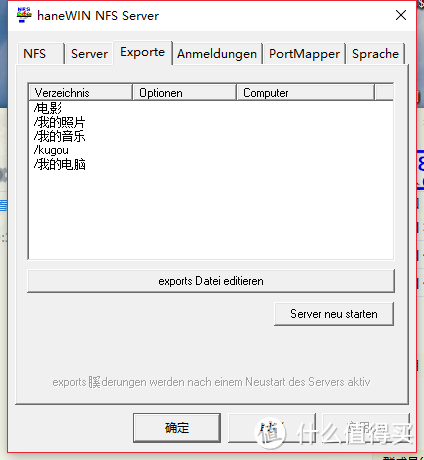 6:4:选择Exports---Edit exports file 编辑需要的文件夹,这里需要说明的是,中文名字完全是没有问题的,不需要英文。
6:4:选择Exports---Edit exports file 编辑需要的文件夹,这里需要说明的是,中文名字完全是没有问题的,不需要英文。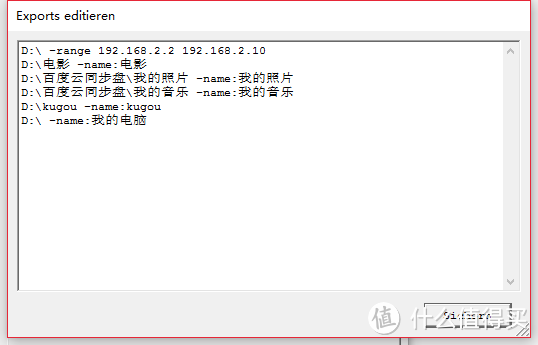 7
7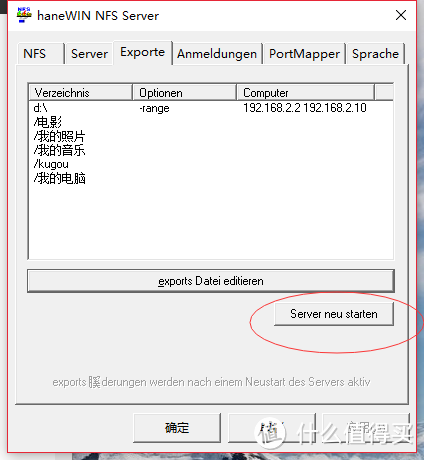 8编辑完成以后点Server neu starten 重启生效。如果没有显示类似我的图片以后的就需要点击保存,然后点击“重启服务器”并且需要在开始菜单--haneWIN软件内点击“重启所有服务”,才可以导入编辑过的输出表文件。 设置完NFS软件后,还不能直接使用,还需要对系统防火墙进行设置。
8编辑完成以后点Server neu starten 重启生效。如果没有显示类似我的图片以后的就需要点击保存,然后点击“重启服务器”并且需要在开始菜单--haneWIN软件内点击“重启所有服务”,才可以导入编辑过的输出表文件。 设置完NFS软件后,还不能直接使用,还需要对系统防火墙进行设置。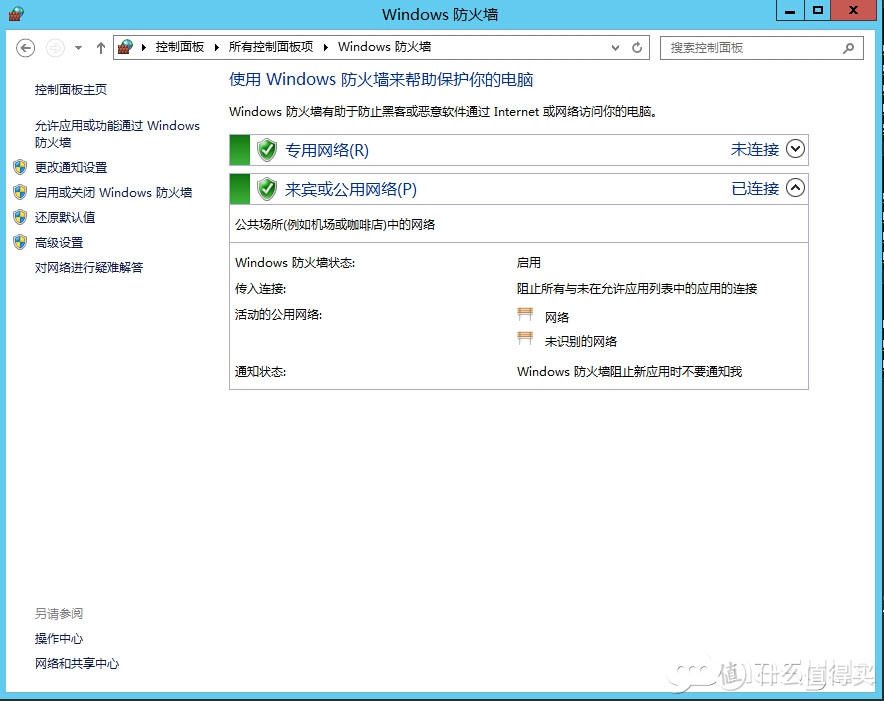 9“入站规则”然后右击》新建规则
9“入站规则”然后右击》新建规则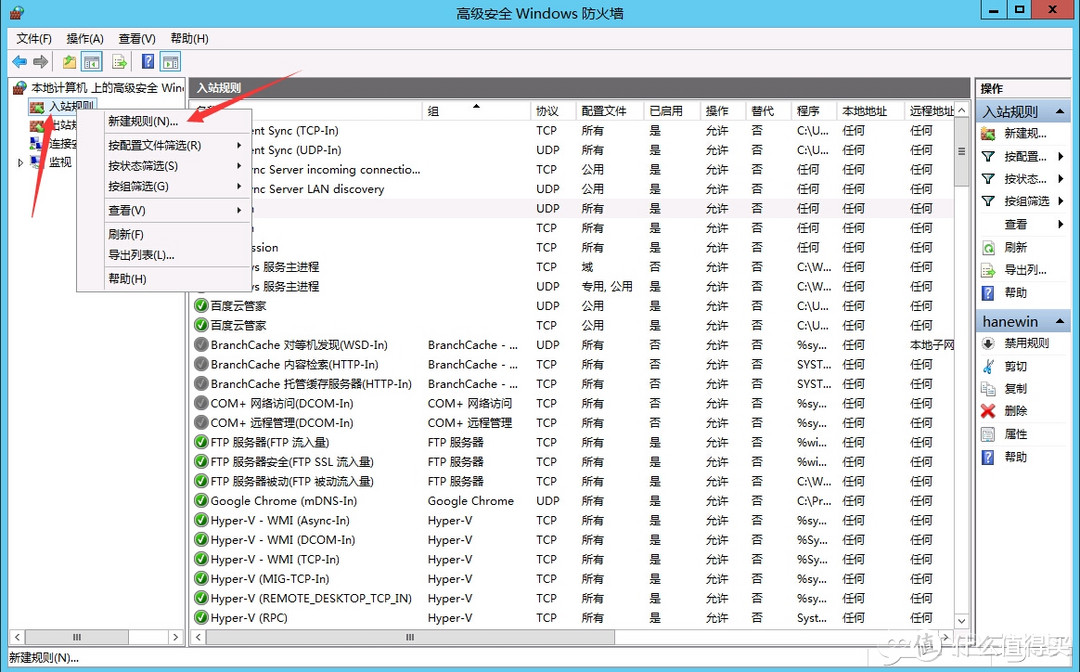 10
10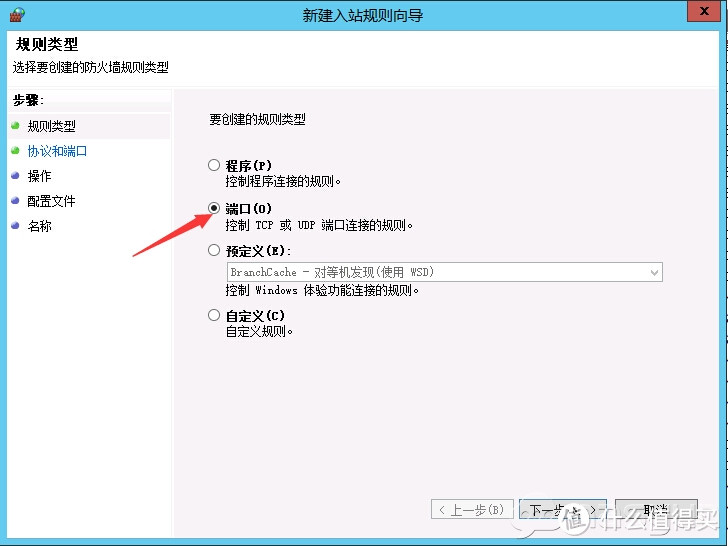 11
11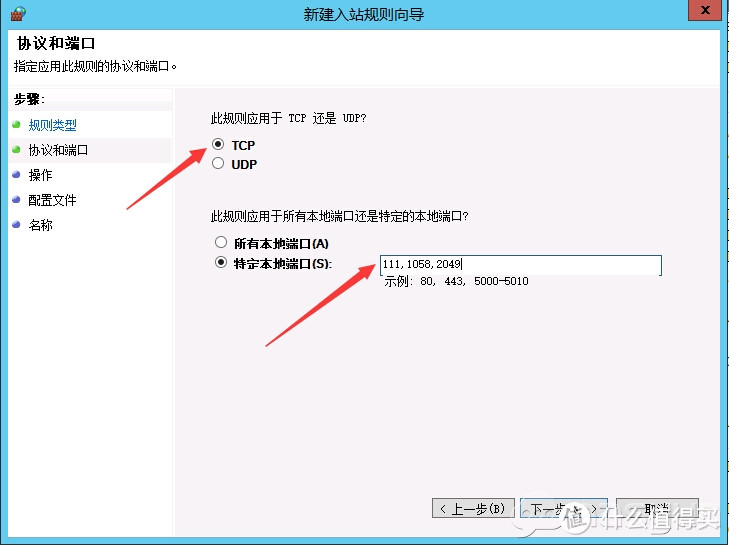 12
12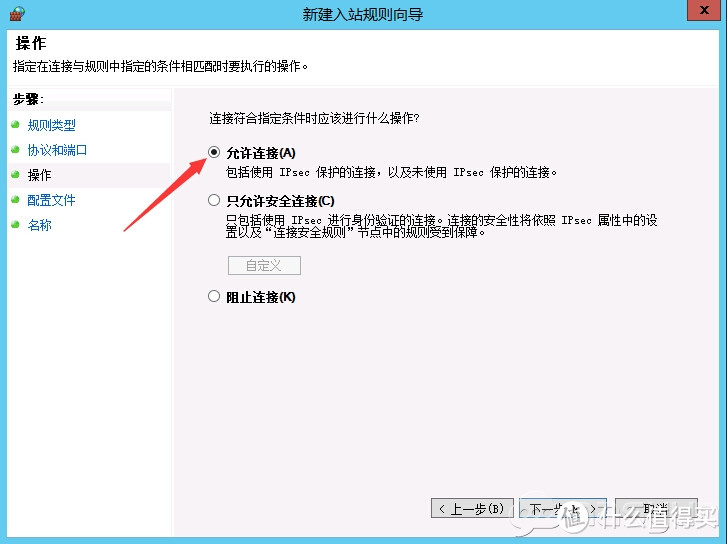 13
13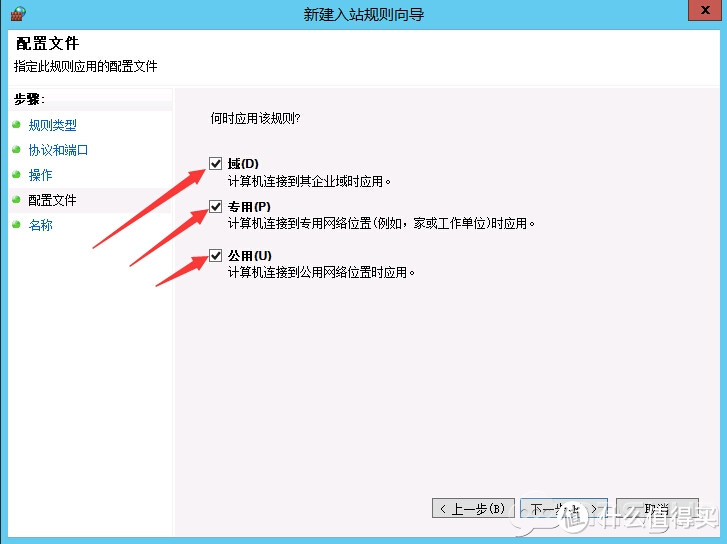 14
14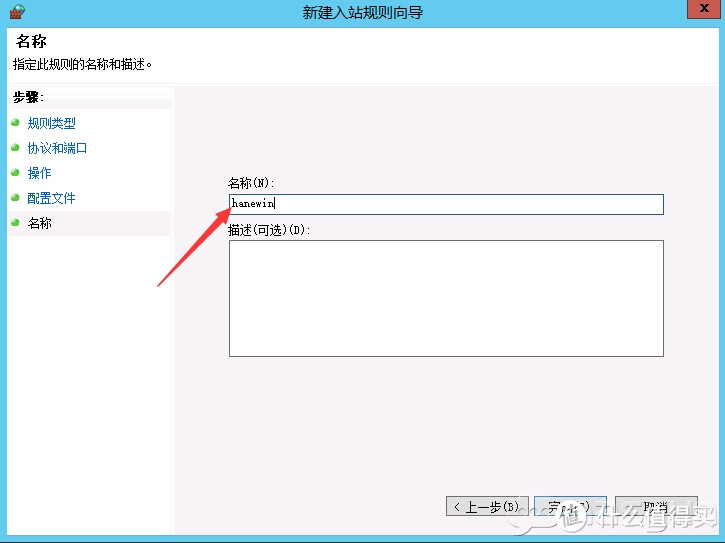 15
15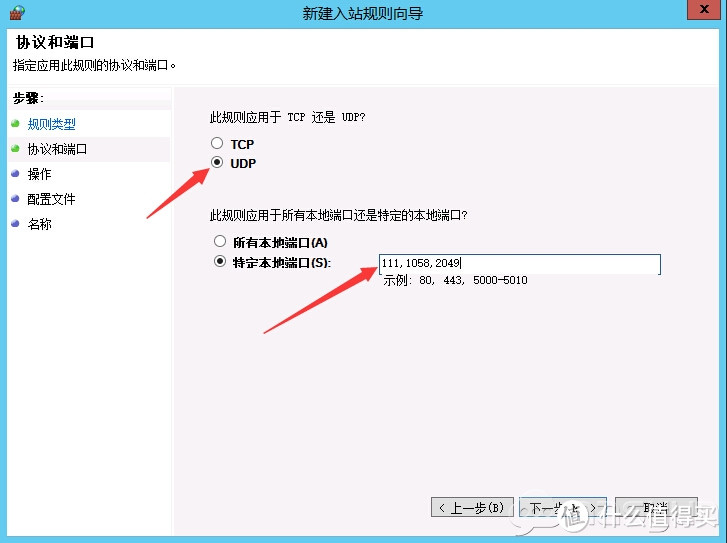 16到这里为止,服务器,在WIN10中的设置就完成了,至于怎么检查有没有设置成功呢,可以在高清播放器里面,试试看,只有电脑的兄弟也可以下载XBMC试试看,当然有其他方法也可以自己试,这里就不说了。http://bbs.ijiatv.com/thread-191797-1-1.html这个是安装以后设置中文的方法,设置好以后在电影-文件-添加视频-添加网络文件系统(NFS),如果可以添加就证明成功了,电脑端完全没有问题了,这里电脑服务器的设置就完成了,只有播放器的兄弟可以放弃看下面的内容了,接下来是群晖篇。
16到这里为止,服务器,在WIN10中的设置就完成了,至于怎么检查有没有设置成功呢,可以在高清播放器里面,试试看,只有电脑的兄弟也可以下载XBMC试试看,当然有其他方法也可以自己试,这里就不说了。http://bbs.ijiatv.com/thread-191797-1-1.html这个是安装以后设置中文的方法,设置好以后在电影-文件-添加视频-添加网络文件系统(NFS),如果可以添加就证明成功了,电脑端完全没有问题了,这里电脑服务器的设置就完成了,只有播放器的兄弟可以放弃看下面的内容了,接下来是群晖篇。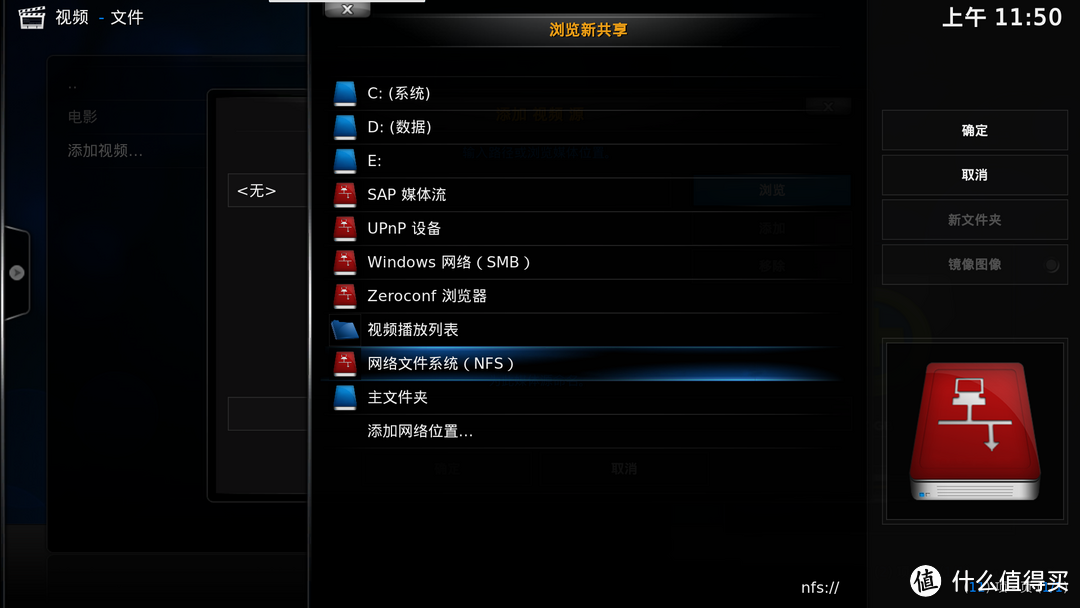 17
17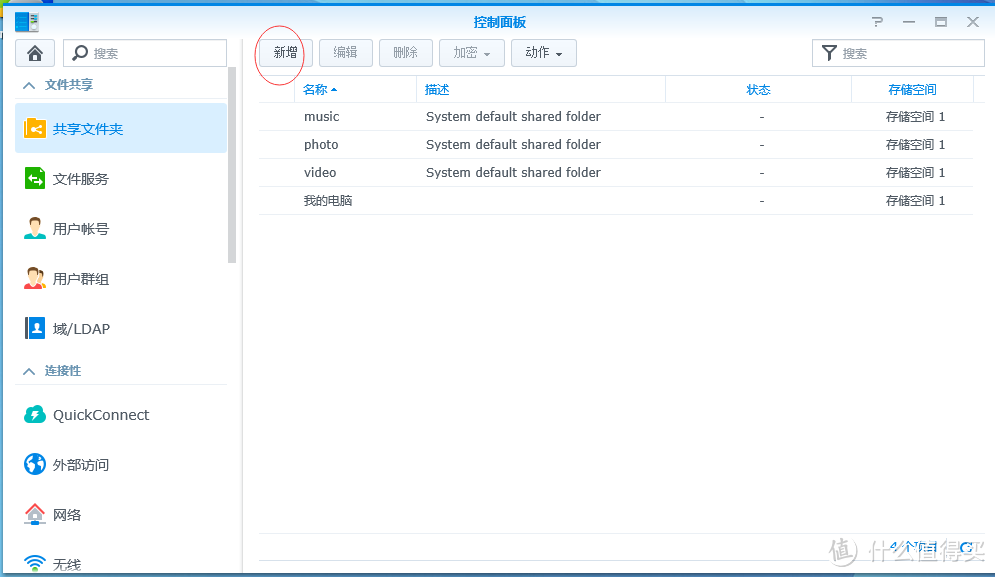 182:
182: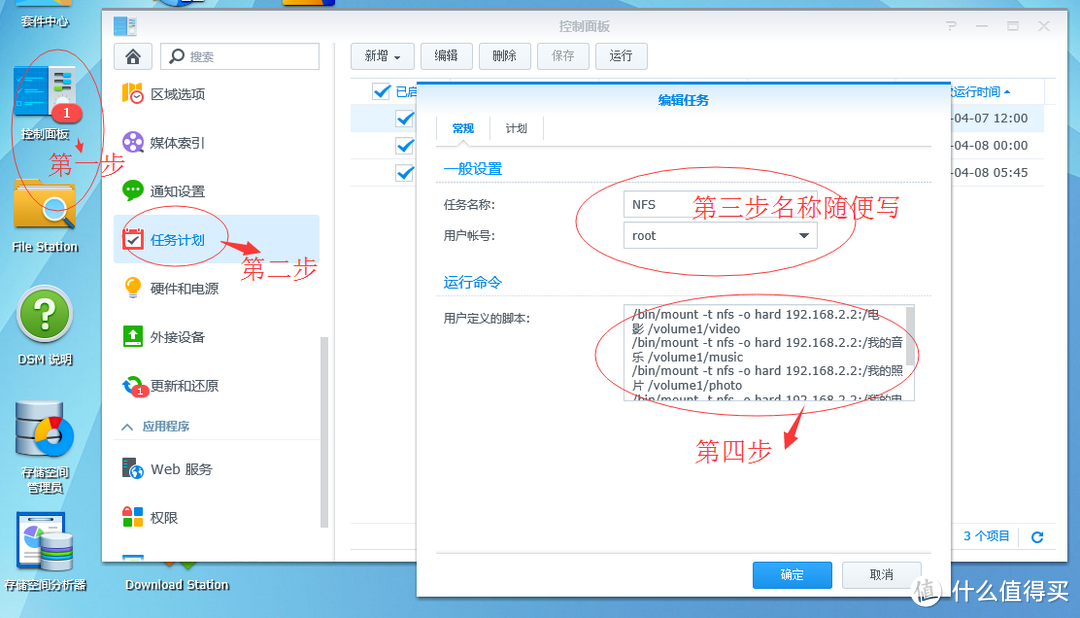 19
19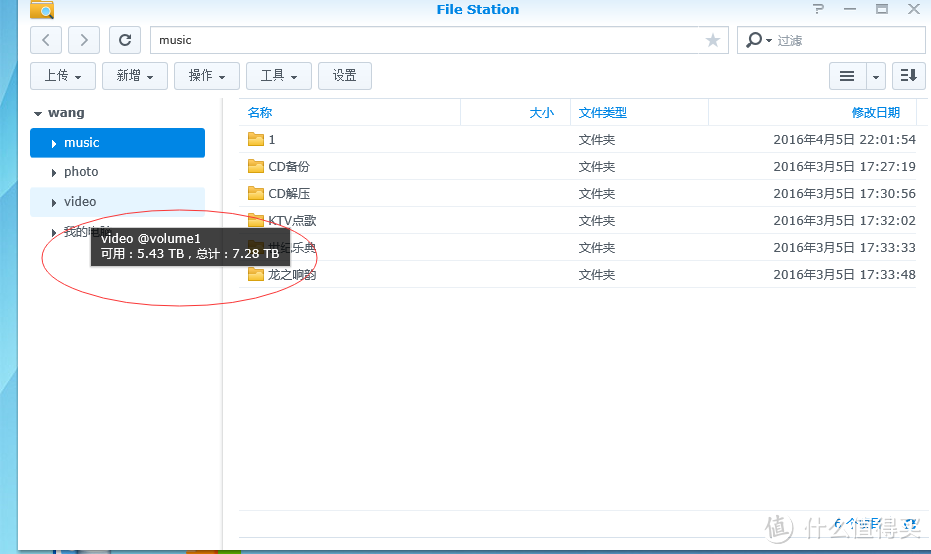 20
20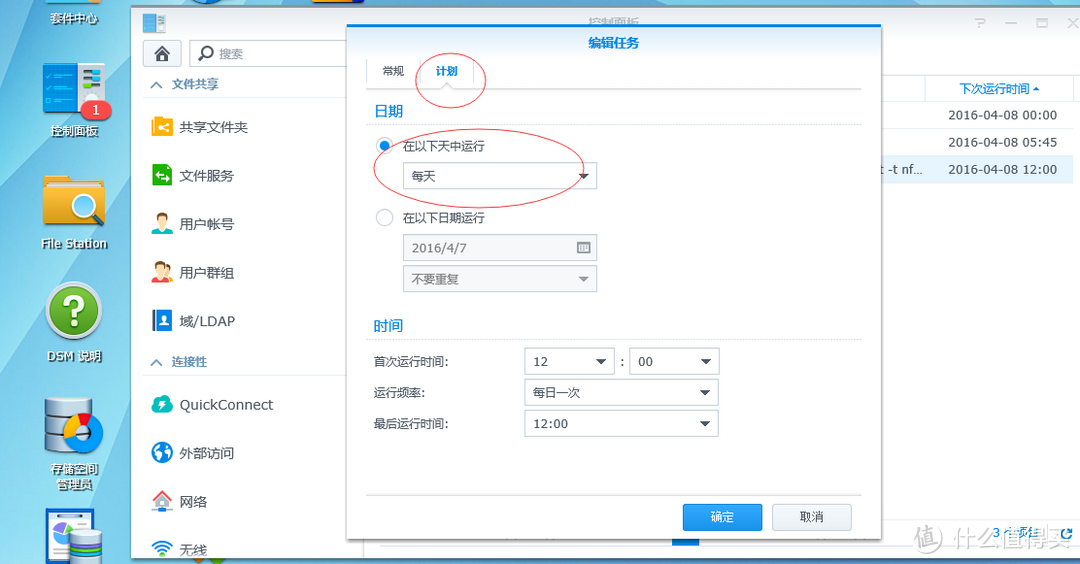 21还有一个方法是改rc文件。但是每次版本升级后,rc文件都会被重置。而且修改rc自启动文件的方法,也有一定几率失败。个人觉得计划任务比修改rc文件还是方便的多,所以我选的是计划任务。RC方法请自行百度,这里就不说了。
21还有一个方法是改rc文件。但是每次版本升级后,rc文件都会被重置。而且修改rc自启动文件的方法,也有一定几率失败。个人觉得计划任务比修改rc文件还是方便的多,所以我选的是计划任务。RC方法请自行百度,这里就不说了。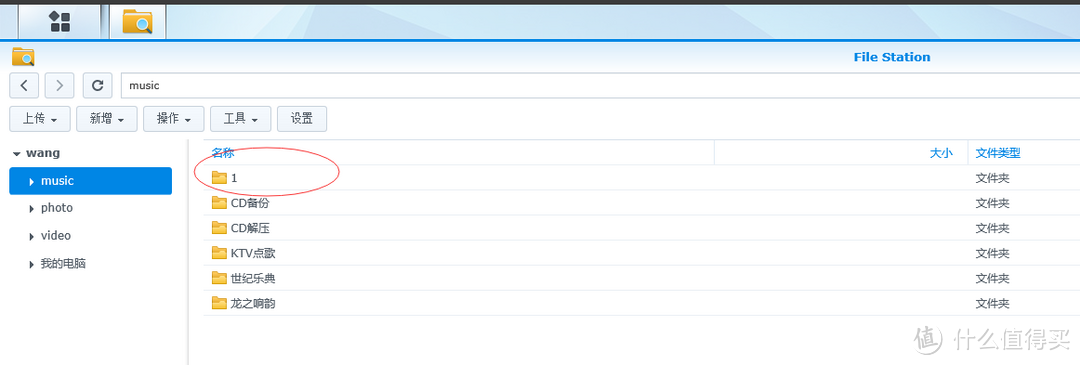 22我自己就是这样干的,很简单,音乐,电影从新索引都是没有什么问题的,麻烦的是照片,如果用群晖Synology Photo Station Uploader重新上传一边的话,就是在本地电脑压缩图片,时间非常久,而且占用CPU,内存,特别是图片多的人,最好在夜深人静不用电脑的时候干,要不你会后悔的,如果不重新上传一边的话,群晖会自动压缩一遍,更慢,不过适合不折腾的,反正24小时开机,慢慢搞吧,那如果有些人完全不想那些压缩图片怎么办呢?
22我自己就是这样干的,很简单,音乐,电影从新索引都是没有什么问题的,麻烦的是照片,如果用群晖Synology Photo Station Uploader重新上传一边的话,就是在本地电脑压缩图片,时间非常久,而且占用CPU,内存,特别是图片多的人,最好在夜深人静不用电脑的时候干,要不你会后悔的,如果不重新上传一边的话,群晖会自动压缩一遍,更慢,不过适合不折腾的,反正24小时开机,慢慢搞吧,那如果有些人完全不想那些压缩图片怎么办呢?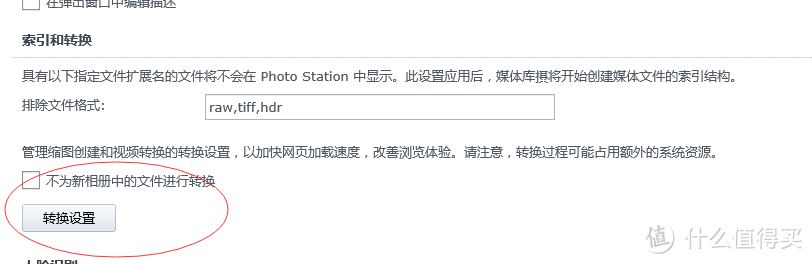 23
23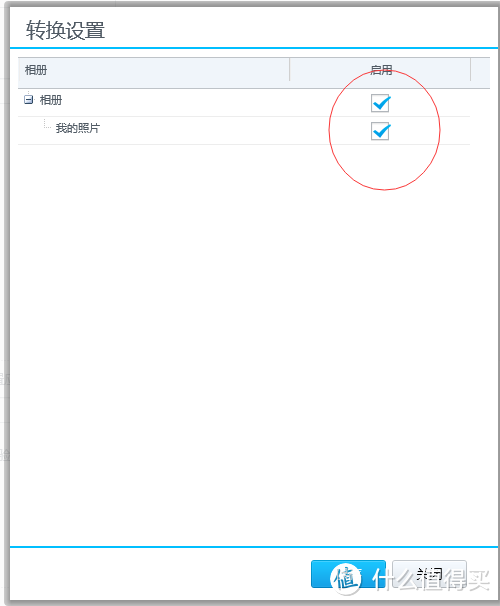 24
24